Χρήση του στοιχείου Planner σε βρόχο
Εάν εσείς και η ομάδα σας χρησιμοποιείτε την εφαρμογή Βρόχος για τη συλλογή πληροφοριών έργου, μπορείτε να συμπεριλάβετε σχέδια που δημιουργήσατε στο Planner. Όταν δημιουργείτε ένα στοιχείο Planner στην εφαρμογή Βρόχος, όλοι οι χρήστες μπορούν να παραμένουν συγχρονισμένοι, να εργάζονται σε έναν κοινόχρηστο χώρο που μπορεί επίσης να περιλαμβάνει λίστες, πίνακες, σημειώσεις και πολλά άλλα.
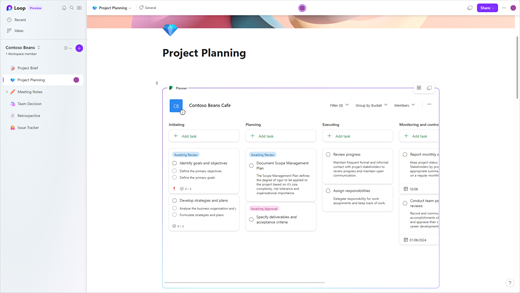
Ενημερώσεις θα συγχρονίζονται, ώστε είτε να κάνετε ενημερώσεις στο Planner είτε στο στοιχείο Planner στην εφαρμογή Βρόχος, θα βλέπετε το ίδιο περιεχόμενο. Εναλλακτικά, εάν εργάζεστε στο στοιχείο Planner, ένα μέλος της ομάδας μπορεί να εργάζεται στο Planner και να βλέπετε τις ενημερώσεις των άλλων.
Σημείωση: Το στοιχείο Planner είναι διαθέσιμο μόνο εάν έχετε Planner (η οποία είναι διαθέσιμη για εταιρικούς και εκπαιδευτικούς λογαριασμούς, αλλά όχι για προσωπικούς λογαριασμούς).
Δημιουργία και διαχείριση ενός στοιχείου Planner
Μπορείτε να δημιουργήσετεένα στοιχείο Planner, να δώσετε σε κάποιον πρόσβαση σε αυτό, να το μετονομάσετε και να το διαγράψετε.
Δημιουργία στοιχείου Planner
-
Επιλέξτε ένα σχέδιο (εάν δεν έχετε ήδη ένα, θα πρέπει να δημιουργήσετε ένα σχέδιο στο Planner).
-
Αντιγράψτε τη διεύθυνση URL από τη γραμμή διευθύνσεων του προγράμματος περιήγησης ή επιλέξτε Περισσότερα () και, στη συνέχεια, επιλέξτε Αντιγραφή σύνδεσης στο σχέδιο.
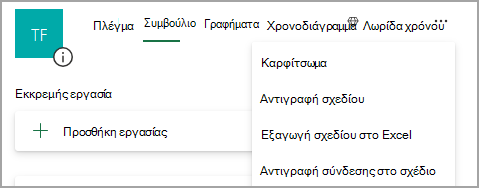
-
Ανοίξτε την εφαρμογή Βρόχος, επιλέξτε μια σελίδα και, στη συνέχεια, επιλέξτε CTRL + V (ή Command + V εάν χρησιμοποιείτε Mac®) για να επικολλήσετε τη σύνδεση προς το σχέδιό σας.
Στη συνέχεια, μπορείτε να δώσετε στους χρήστες πρόσβαση στο στοιχείο, ώστε να μπορούν να το δουν και να το επεξεργαστούν.
Παροχή πρόσβασης σε ένα στοιχείο σε κάποιον
Μόνο τα άτομα στα οποία έχει εκχωρηθεί πρόσβαση στο σχέδιο θα μπορούν να προβάλουν και να επεξεργαστούν το σχέδιο μέσω του στοιχείου Planner. Μπορείτε να δώσετε στους χρήστες πρόσβαση στο πρόγραμμα, εάν έχετε δικαίωμα να το κάνετε (θα πρέπει να είστε ο κάτοχος της ομάδας Microsoft 365 για αυτό το πρόγραμμα).
-
Ανοίξτε την εφαρμογή Βρόχος και επιλέξτε το στοιχείο Planner με το σχέδιο που θέλετε να χρησιμοποιήσετε.
-
Επιλέξτε τη λίστα Μέλη .
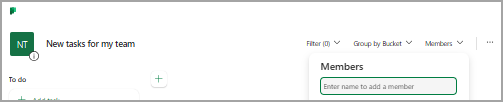
-
Πληκτρολογήστε το όνομα του ατόμου που θέλετε να προσθέσετε.
Σημείωση: Κάθε άτομο βλέπει τη δική του άποψη για το σχέδιο. Ενώ όλοι όσοι έχουν πρόσβαση στο σχέδιο θα βλέπουν τις αλλαγές που κάνετε σε εργασίες, μόνο εσείς θα βλέπετε τα φίλτρα, την ομαδοποίηση της επιλογής και τα παράθυρα διαλόγου που προβάλλετε στο στοιχείο.
Μετονομασία σχεδίου στην εφαρμογή Βρόχος
-
Ανοίξτε την εφαρμογή Βρόχος και επιλέξτε μια σελίδα.
-
Επιλέξτε ένα στοιχείο Planner στην εφαρμογή Βρόχος.
-
Επιλέξτε τον τίτλο του στοιχείου.
-
Στο παράθυρο που εμφανίζεται, πληκτρολογήστε έναν νέο τίτλο και, στη συνέχεια, επιλέξτε το X για να κλείσετε το παράθυρο.
Διαγραφή στοιχείου
-
Επιλέξτε μια σελίδα σε ένα χώρο εργασίας.
-
Επιλέξτε το κουμπί

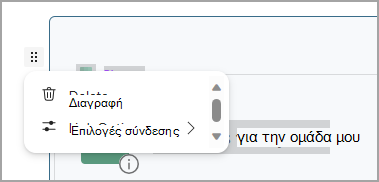
Σημείωση: Η διαγραφή ενός στοιχείου δεν διαγράφει ένα σχέδιο. Για να διαγράψετε ένα σχέδιο, ανατρέξτε στο θέμα Διαγραφή εργασίας ή σχεδίου.
Διαχείριση προγράμματος στο Planner
Για να επεξεργαστείτε ή να διαγράψετε ένα σχέδιο ή για να εξαγάγετε δεδομένα, θα πρέπει να εργαστείτε στο Planner. Μπορείτε να μάθετε περισσότερα σχετικά με τη χρήση Planner (διαχείριση εργασιών, ρύθμιση παραμέτρων ειδοποιήσεων, παρακολούθηση προόδου και πολλά άλλα).
Σημείωση: Μόνο η προβολή πίνακα είναι διαθέσιμη όταν προβάλλετε ένα στοιχείο Planner.
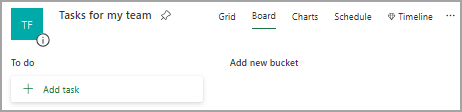
-
Όταν εργάζεστε στο στοιχείο Planner στην εφαρμογή Βρόχος, μπορείτε εύκολα να ανοίξετε το σχέδιο σε Planner. Απλώς επιλέξτε τη σύνδεση Planner στο επάνω μέρος του στοιχείου.
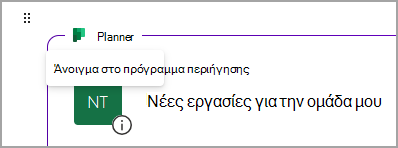
-
Για να επεξεργαστείτε ένα σχέδιο, κάντε τις αλλαγές σας είτε στο Planner είτε στο στοιχείο Planner. Θα δείτε τις αλλαγές να εμφανίζονται και στα δύο σημεία.
-
Μπορείτε να χρησιμοποιήσετε Planner για να διαγράψετε μια εργασία ή ένα σχέδιο.
-
Για να εξαγάγετε δεδομένα από Planner, ρωτήστε το διαχειριστή σας. Βλέπε Office 365 αιτήσεις των υποκειμένων των δεδομένων δυνάμει του κανονισμού ΓΚΠΔ και του νόμου CCPA - Microsoft ΓΚΠΔ | Microsoft Learn for more details.
Αντιμετώπιση προβλημάτων
Το στοιχείο Planner δεν φορτώνει το σχέδιο
Εάν αντιγράψετε μια σύνδεση Planner, αλλά το πρόγραμμα δεν φορτώνει, ελέγξτε το εξής:
-
Χρησιμοποιείτε την εφαρμογή Βρόχος (το στοιχείο Planner είναι διαθέσιμο μόνο στην εφαρμογή Βρόχος).
-
Έχετε εισέλθει με έναν εταιρικό ή εκπαιδευτικό λογαριασμό που χρησιμοποιεί Planner (Planner δεν είναι διαθέσιμη για προσωπικούς λογαριασμούς).
-
Ο διαχειριστής σας έχει ενεργοποιήσει το στοιχείο Planner για εσάς ή τον οργανισμό σας. Εάν ο διαχειριστής σας αναφέρει ότι δεν είναι ενεργοποιημένο, δεν θα μπορείτε να χρησιμοποιήσετε το στοιχείο μέχρι να ενεργοποιηθεί.
Εάν το πρόγραμμά σας εξακολουθεί να μην φορτώνει, μπορείτε να δοκιμάσετε να διαγράψετε τα cookies στο πρόγραμμα περιήγησης που χρησιμοποιείτε για την εφαρμογή Βρόχος και, στη συνέχεια, να ανανεώσετε τη σελίδα.
Δεν μπορώ να αποκτήσω πρόσβαση στο πρόγραμμα
Εάν δεν μπορείτε να αποκτήσετε πρόσβαση σε ένα πρόγραμμα, ζητήστε από τον κάτοχο του προγράμματος να σας προσθέσει στο πρόγραμμα. Μόνο τα μέλη του σχεδίου μπορούν να προβάλουν και να επεξεργαστούν το σχέδιο.










